노트북 무선 인터넷 문제 해결 가이드
노트북을 사용하는 과정에서 종종 무선 인터넷에 연결되지 않는 문제가 발생할 수 있습니다. 이러한 상황은 특히 업무 또는 개인적인 용도로 인터넷이 꼭 필요할 때 매우 불편하게 느껴질 수 있습니다. 본 포스트에서는 노트북의 Wi-Fi 연결이 안 될 때 참고할 수 있는 여러 가지 해결법을 소개하고자 합니다.

흔한 Wi-Fi 연결 문제의 원인
무선 인터넷에 연결되지 않는 경우는 다양한 원인으로 발생할 수 있습니다. 일반적으로 다음과 같은 요소들이 작용합니다:
- 드라이버 문제: Wi-Fi 어댑터 드라이버가 구식이거나 손상되었을 수 있습니다.
- 하드웨어 고장: Wi-Fi 카드에 물리적 손상이 발생했을 수 있습니다.
- 소프트웨어 설정: 운영체제의 네트워크 설정이 잘못되어 있을 수 있습니다.
- 신호 간섭: 주변의 전자기기들로 인해 무선 신호에 간섭이 발생할 수 있습니다.
기본 점검 사항
무선 인터넷이 작동하지 않을 때 먼저 확인해야 할 사항은 다음과 같습니다:
- 물리적 스위치 확인: 일부 구형 노트북에는 Wi-Fi를 켜고 끌 수 있는 물리적인 스위치가 있습니다. 이 버튼이 OFF 상태인지 점검해 보세요.
- 전원 옵션 확인: [설정] -> [시스템] -> [전원 및 절전]에서 전원 관련 설정이 올바르게 되어 있는지 확인합니다.
드라이버 업데이트 방법
무선 네트워크 어댑터의 드라이버가 최신인지 확인하는 것도 중요합니다. 아래와 같은 단계로 드라이버를 업데이트해 주세요:
- 작업 표시줄에서 우클릭하여 [장치 관리자]를 엽니다.
- 네트워크 어댑터 항목을 클릭하여 Wi-Fi 어댑터를 찾습니다.
- 해당 어댑터를 우클릭하고 “드라이버 업데이트”를 선택합니다.
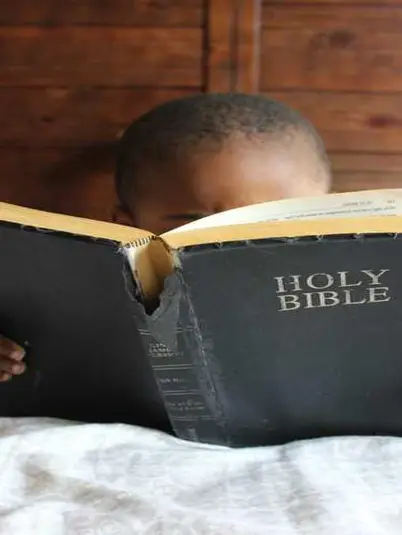
네트워크 초기화
네트워크 설정이 복잡해졌거나 오류가 발생한 경우, 설정을 초기화하는 것도 좋은 방법입니다. 다음 단계로 네트워크를 초기화할 수 있습니다:
- Windows 설정으로 이동하여 [네트워크 및 인터넷]을 선택합니다.
- [고급 네트워크 설정] -> [네트워크 초기화]로 들어갑니다.
- ‘지금 초기화’를 클릭하여 초기화 과정을 진행합니다.
기타 문제 해결 방법
이제 몇 가지 추가적인 문제 해결 방법을 소개하겠습니다. 아래의 방법들이 도움이 될 수 있습니다:
- 비행기 모드 확인: 비행기 모드가 활성화되어 있는지 확인하고, 필요하다면 비활성화합니다.
- 라우터 재시작: 라우터를 껐다가 켜서 문제가 해결되는지 확인해 보세요.
- IP 주소 갱신: 명령 프롬프트에서 ‘ipconfig /release’와 ‘ipconfig /renew’ 명령어를 사용해 IP 주소를 갱신합니다.
브랜드별 문제 해결 팁
각 노트북 브랜드에 따라 해결 방법이 다를 수 있습니다. 다음은 몇 가지 브랜드별 팁입니다:
- 삼성 갤럭시북: Samsung Update를 통해 최신 드라이버를 다운로드 및 설치하세요.
- LG 그램: LG 업데이트 도구를 사용해 최신 드라이버로 유지하세요.
- 레노버: Lenovo Vantage 프로그램을 통해 시스템 업데이트를 확인합니다.
- 맥북: 시스템 환경설정에서 네트워크 환경을 재설정합니다.
문제 지속 시 전문가의 도움 받기
위의 방법들을 모두 시도해도 문제가 해결되지 않는 경우, 전문가의 도움을 받는 것이 좋습니다. 하드웨어적인 결함이 있을 경우, 자가 해결이 어려울 수 있습니다.
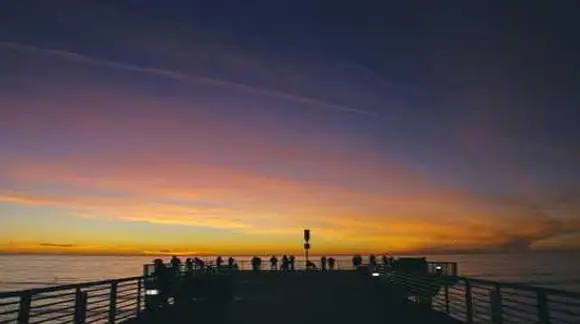
마무리
무선 인터넷 문제는 특히 업무나 일상에서 큰 불편을 초래할 수 있습니다. 따라서, 이러한 문제를 해결하는 다양한 방법을 숙지하는 것이 중요합니다. 본 포스트에서 소개한 방법을 통해 Wi-Fi 문제가 해결되길 바랍니다. 노트북 사용 중 불편함을 겪지 않도록 미리 점검하고 유지보수하는 습관을 가지는 것이 좋습니다.
자주 물으시는 질문
노트북이 Wi-Fi에 연결되지 않는 이유는 무엇인가요?
Wi-Fi 연결 문제는 드라이버 오류, 하드웨어 손상, 소프트웨어 설정의 문제, 또는 신호 방해와 같은 여러 원인으로 발생할 수 있습니다.
Wi-Fi 드라이버 업데이트는 어떻게 하나요?
작업 표시줄에서 장치 관리자에 들어가 네트워크 어댑터를 찾아 우클릭 후 ‘드라이버 업데이트’ 옵션을 선택하면 됩니다.
비행기 모드는 어떻게 확인하나요?
설정 메뉴에서 비행기 모드를 확인할 수 있으며, 활성화된 경우 이를 비활성화하면 Wi-Fi 연결 문제가 해결될 수 있습니다.
네트워크를 초기화하면 어떤 효과가 있나요?
네트워크 설정이 복잡하게 얽힌 경우 초기화를 통해 원래 상태로 되돌려 문제가 해결될 가능성이 높아집니다.